Godkännanden i Listor
Du kan använda moderna godkännanden i listor för att skapa godkännandeförfrågningar för listobjekt, svara på godkännandeförfrågningar och visa godkännandestatus för listobjekt.
Komma igång
Moderna godkännanden är förinställda om en lista skapas från valda inbyggda listmallar. Följande inbyggda listmallar är:
-
Innehållsschemaläggare med godkännanden
-
Resebegäranden med godkännanden
Skapa bara en lista från någon av ovanstående mallar för att komma igång.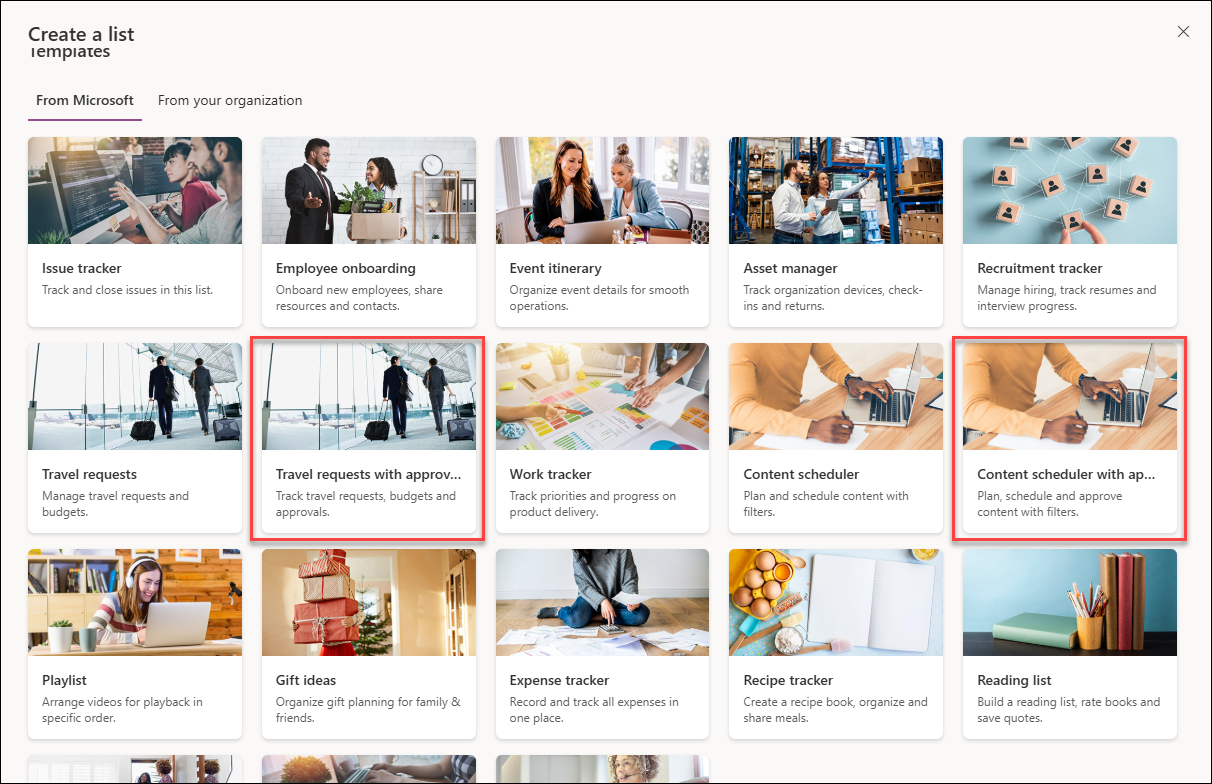
Du kan också aktivera eller inaktivera moderna godkännanden i en lista genom att gå till listrutan Automate och välja Konfigurera godkännanden. Dialogrutan innehåller en växlingsknapp för att aktivera och inaktivera när som helst.
1. Gå till listrutan Automate i kommandofältet och välj Konfigurera godkännanden.
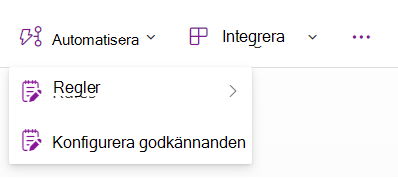
2. Välj växlingsknappen för Aktivera godkännanden och tryck på Verkställ.
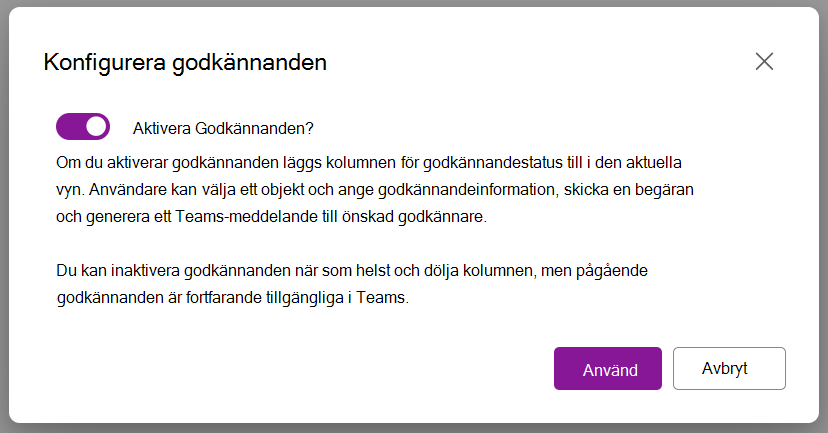
3. Om du vill inaktivera godkännanden när som helst kan du gå till listrutan Automate igen genom att välja Konfigurera godkännanden och klicka på växlingsknappen.
Obs! Om du inaktiverar godkännanden döljs bara kolumnerna för relaterade godkännanden. Aktiva godkännanden kan fortfarande vidtas i Teams och du kan när som helst lägga till kolumnerna i en vy igen.
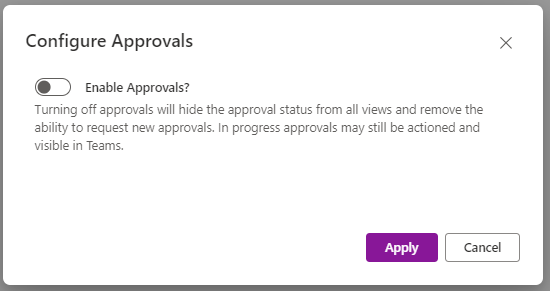
Skapa en modern godkännandebegäran för ett listobjekt
-
I en lista markerar du ett objekt och väljer Begär godkännande på snabbmenyn för att öppna dialogrutan Godkännanden. Du kan också välja statuspiller för objektet under kolumnen Godkännandestatus för att öppna dialogrutan Godkännanden.
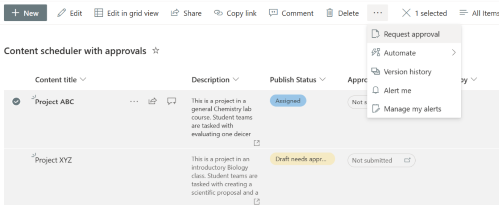
-
Ange en eller flera godkännare i fältet Godkännare . Som standard anses godkännandebegäran beviljas om någon godkännare godkänner begäran. Om det behövs kan du också välja växlingsknappen nedan för att kräva svar från alla godkännare. Du kan också lägga till information om godkännandebegäran.
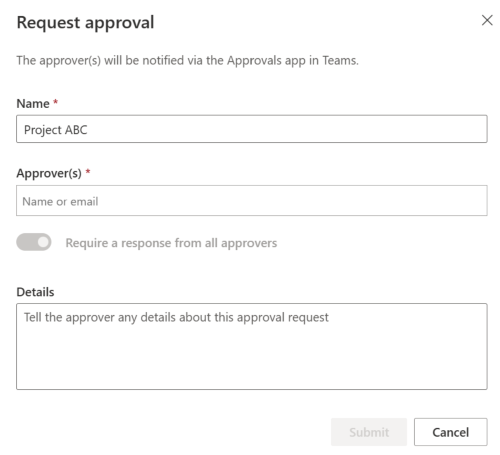
Svara på en godkännandebegäran för ett listobjekt
Från en lista:
-
Markera listobjektet som du vill svara på en godkännandebegäran och välj Godkännandeinformation på snabbmenyn. Du kan också välja statuspiller för objektet under kolumnen Godkännandestatus .
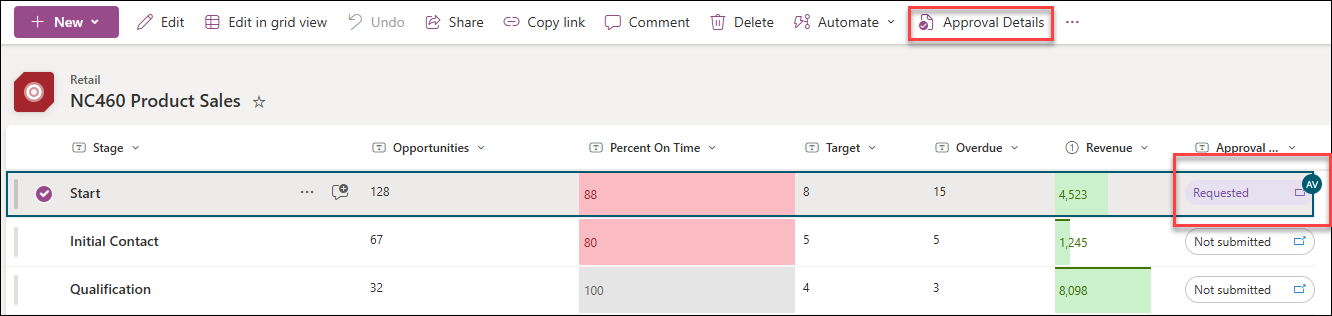
-
I dialogrutan Godkännanden kan du välja Godkänn eller Avvisa för begäran efter behov. Om du har begärt det här godkännandet visas också ett alternativ för att avbryta begäran.
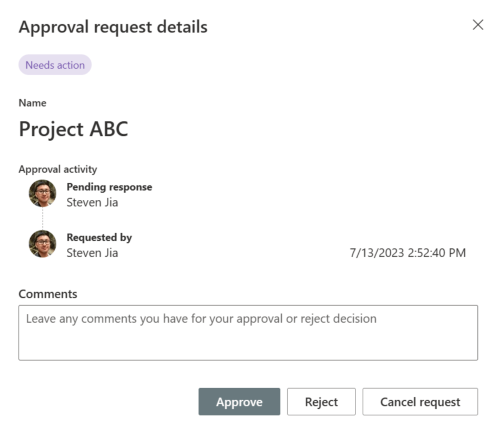
Från appen Godkännanden i Teams:
-
Gå till appen Godkännanden i Microsoft Teams.
-
Identifiera och välj godkännandebegäran i listan med begäranden.
-
I dialogrutan Godkännanden kan du välja Godkänn eller Avvisa för begäran efter behov. Om du har begärt det här godkännandet visas också ett alternativ för att avbryta begäran under Fler åtgärder. Du kan också följa upp eller omtilldela godkännandebegäran när du klickar på Fler åtgärder.
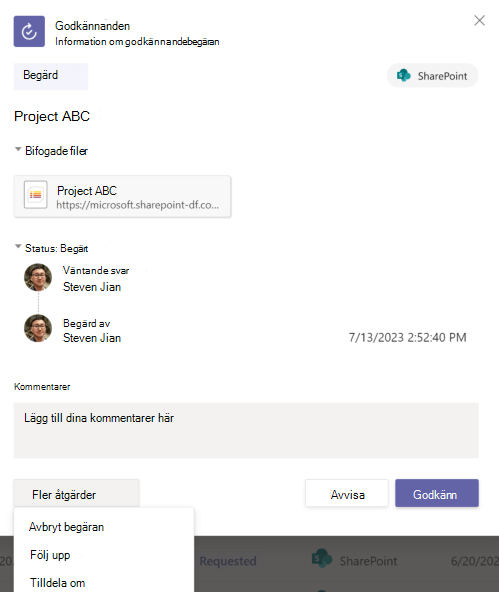
Visa godkännandehistoriken för ett listobjekt
Från en lista:
-
Välj listobjektet som du vill svara på för en godkännandebegäran och välj Godkännandeinformation på snabbmenyn. Du kan också välja statuspiller för objektet under kolumnen Godkännandestatus .
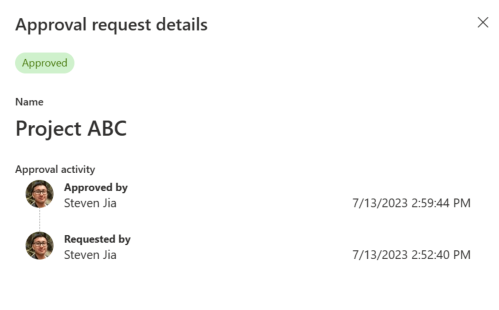
Från appen Godkännanden i Teams:
-
Gå till appen Godkännanden i Microsoft Teams.
-
Identifiera och välj godkännandebegäran i listan med begäranden.
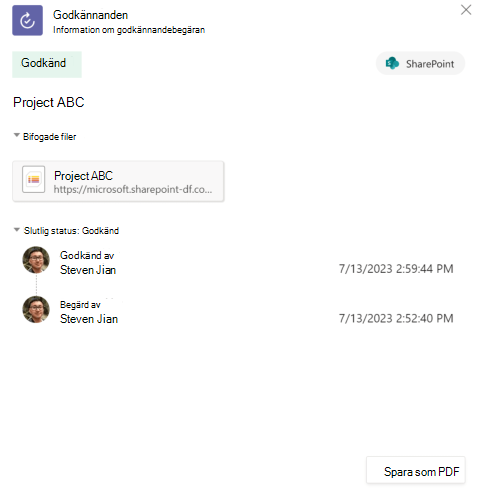
Begränsningar av moderna godkännanden för listor
Användarupplevelse
-
Om en godkännare inte har behörighet att visa ett listobjekt delas inte det underliggande listobjektet automatiskt med den användaren när användaren skickar en godkännandebegäran. Godkännaren måste beviljas åtkomst till listobjektet manuellt.
-
Godkännandebegäranden avbryts automatiskt om det underliggande listobjektet ändras (dvs. redigeras eller tas bort). Användarna får en varning om att det finns ett aktivt godkännande och att begäran avbryts om ändringarna har slutförts.
Obs!: I det här fallet noterar systemet användaren som skapade godkännandebegäran som den användare som avbröt begäran.
-
Om du vill se och hantera godkännanden, oavsett om du är förfrågare eller godkännare, går du till appen Godkännanden i Teams.
Tillgänglighet
-
Moderna godkännanden är ännu inte tillgängliga för dokumentbibliotek.
-
I rutnätsvyn kan du bara begära godkännanden, men du kan svara på godkännandebegäran från kommandofältet.
Effekter på andra funktioner
-
Om moderna godkännanden är aktiverat i en lista inaktiveras Listor synkronisering automatiskt för den listan.
-
Listregler kan använda kolumnen Godkännandestatus, men vissa villkor och filtervillkor kanske inte har en giltig användare i det angivna fältet för att skicka ett e-postmeddelande från regeln.










